苹果维修资料
iPhone6 CPU逻辑码片断线导致重启维修

Iphone6
故障现象:开机白苹果重启。
客户描述:
维修过程:
白屏重启大多数都是机器摔过,逻辑码片断线引起的。
这台手机也摔过白屏重启打逻辑码片阻值有650多正常是400左右
如图码片位置
直接拆CPU补线如图
补好线,重新做CPU。
做完CPU后测量阻值还一样,有一根600多。
到CPU还是空焊。
把CPU拆下看补的线线也正常,又把CPU焊上去。
测阻值还是一样,把CPU拆下测量CPU逻辑码片所连焊点发现CPU上焊盘空焊。
刮CPU补线。
如图
CPU芯片刮开
刮开后,逻辑码片的线路。
既然找到线路了,在CPU芯片上引线出来。
如图
把其他地方涂上绿油,把要补的点留出来。
把线飞到空焊的逻辑码片上
飞好线,把CPU上层装上。
开机直接进系统客户资料完美保留。
苹果A1534笔记本电脑不开机故障维修
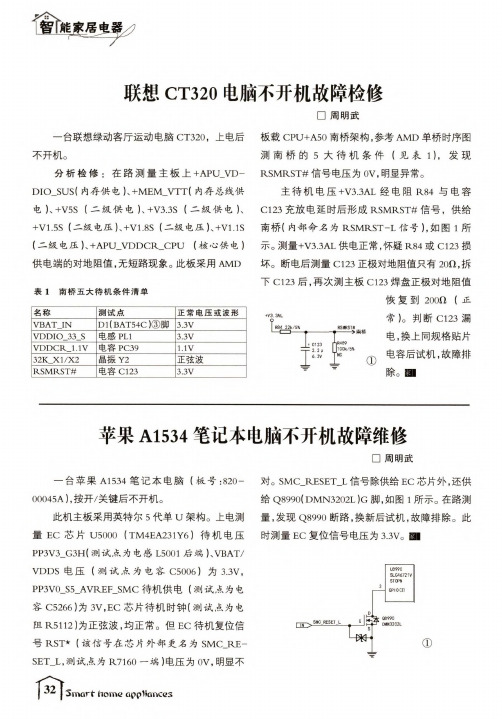
联想CT320电脑不开机故障检修□周明武一台联想绿动客厅运动电脑CT320,上电后不开机。
分析检修:在路测量主板上+APU_VD- DIO_SUS (内存供电)、+MEM_VTT (内存总线供电)、+V5S (二级供电)、+V3.3S (二级供电)、+V1.5S (二级电压)、+V1.8S (二级电压)、+Vl.lS(二级电压)、+APU_VDDCR_CPU (核心供电)供电端的对地阻值,无短路现象。
此板采用AMD表1南桥五大待机条件清单名称测试点正常电压或波形VBAT IN D1(BAT54C )③脚 3.3V VDDIO 33 S 电感PL1 3.3VVDDCR 1.1V 电容PC39 1.1V32K X1/X2晶振Y2正弦波RSMRST#电容C1233.3V+V3. 3ALJ R84 22k/5%I* 0123 —i- 2.2u6.3V板载CPU+A50南桥架构,参考AMD 单桥时序图测南桥的5大待机条件(见表1),发现RSMRST#信号电压为0V,明显异常。
主待机电压+V3.3AL 经电阻R84与电容C123充放电延时后形成RSMRST#信号,供给南桥(内部命名为RSMRST-L 信号),如图1所示。
测量+V3.3AL 供电正常,怀疑R84或C123损 坏。
断电后测量C123正极对地阻值只有200,拆下C123后,再次测主板C123焊盘正极对地阻值恢复到200Q (正常)o 判断C123漏电,换上同规格贴片电容后试机,故障排 除。
囲苹果A1534笔记本电脑不开机故障维修□周明武一台苹果A1534笔记本电脑(板号:820- 00045A ),按开/关键后不开机。
此机主板采用英特尔5代单U 架构。
上电测 量EC 芯片U5000 (TM4EA231Y6)待机电压PP3V3_G3H (测试点为电感L5001后端)、VBAT/VDDS 电压(测试点为电容C5006)为3.3V, PP3V0_S5_AVREF_SMC 待机供电(测试点为电容C5266)为3V.EC 芯片待机时钟(测试点为电阻R5112)为正弦波,均正常。
修苹果手机充电线的方法

修苹果手机充电线的方法修理苹果手机充电线是一项相对简单的任务,只需要一些常规的步骤和一些基本的工具。
在本文中,我将向您介绍修理苹果手机充电线的方法。
首先,准备好下面列出的材料和工具:1. 苹果原装充电线2. 螺丝刀套装3. 剥皮刀4. 电工胶带5. 酒精棉球接下来,我们将按照以下步骤修理苹果手机充电线:步骤一:拆卸插头1. 使用相应的螺丝刀,解开充电线插头上的螺丝。
2. 安全地存放好螺丝,以便在修理完成后重新安装。
步骤二:打开插头1. 慢慢打开插头,将其分解为两个部分:外壳和内部电路。
2. 注意,在这部分操作时不要用力过猛,以免损坏内部电路。
步骤三:检查电线1. 检查充电线的外部是否有明显的划痕、断裂等损坏。
2. 如果有明显的损坏,建议更换一根新的充电线。
3. 如果没有明显的损坏,继续检查插头的接口部分,确保没有连接松动或被损坏。
步骤四:修复电线1. 如果充电线有断裂或暴露的内部电线,使用剥皮刀小心地去除保护层。
2. 用酒精棉球擦拭电线,确保表面干净。
这样可以提供更好的电气连接。
3. 在电线上涂抹一层电工胶带,确保电线绝缘。
步骤五:重新组装插头1. 将内部电路放回外壳内部,并确保没有过多的电线弯折。
2. 仔细地重新组装插头,确保各个部分贴合良好。
3. 使用相应的螺丝刀重新固定插头上的螺丝。
最后,我们需要测试修复后的苹果手机充电线是否正常工作。
连接手机和电源适配器,并确保手机正常充电。
如果一切正常,恭喜您成功修理苹果手机充电线。
需要注意的是,修理苹果手机充电线需要一些基本的电子知识和技能。
如果您不确定或没有经验,建议将手机和充电线送到专业的维修店进行修理,以避免进一步的损坏。
总结起来,修理苹果手机充电线需要准备好相应的工具和材料,并按照上述的步骤进行操作。
正确维护和修理充电线可以延长其使用寿命,并确保手机正常充电。
希望这篇文章能对您有所帮助。
airpods返厂检修签确认授权书

airpods返厂检修签确认授权书AirPods返厂检修签确认授权书一、背景介绍AirPods是苹果公司推出的一款无线蓝牙耳机,其便捷的使用和高品质的音质受到了广大用户的喜爱。
然而,由于使用频繁或其他原因,AirPods可能会出现故障或需要进行维修。
为了保证用户权益和产品质量,苹果公司提供了返厂检修服务。
二、返厂检修流程1. 用户联系客服:当发现AirPods存在问题时,用户应首先联系苹果公司的客服部门,详细描述问题并提供相关信息。
2. 客服指导:客服人员将根据用户提供的情况进行初步判断,并向用户提供相应的解决方案或建议。
3. 确认授权书:如果问题无法通过电话或在线支持解决,客服人员可能会要求用户填写并签署一份“返厂检修签确认授权书”。
4. 寄送设备:在确认授权书后,用户需要按照客服人员的指示将AirPods寄送至指定的地址。
在寄送过程中,请务必妥善包装设备以避免损坏。
5. 检修与维修:苹果公司收到设备后,将进行详细的检修与维修工作。
如果设备在保修期内且符合保修条件,用户将免费获得维修服务;如果设备不在保修期内或者不符合保修条件,用户可能需要支付一定的费用。
6. 返还设备:一旦检修与维修完成,苹果公司将会将设备寄回给用户。
用户可以通过追踪号码了解设备的物流状态。
三、返厂检修签确认授权书内容以下是一份AirPods返厂检修签确认授权书的示例内容:返厂检修签确认授权书本人(姓名)_____________,身份证号码_____________,联系电话_____________,住址_____________,作为AirPods(序列号)_____________的合法所有人,在此确认并同意将该设备寄送至苹果公司进行返厂检修。
本人已经详细描述了AirPods存在的问题,并经过客服人员的指导尝试了相应的解决方案。
鉴于问题无法通过电话或在线支持解决,本人同意按照苹果公司的要求填写并签署本授权书,并承担因此产生的相关费用。
苹果维修服务体验报告模板

苹果维修服务体验报告模板1. 维修服务项目描述本次维修服务项目为一部苹果手机的维修,故障表现为手机无法正常开机。
2. 维修服务过程1. 预约和接待在故障出现后,我通过苹果官方网站预约了一次维修服务。
预约流程简洁明了,需要填写手机型号、故障描述等信息。
预约成功后,我收到了一封邮件,确认了维修预约的时间和地点。
在预约时间到达时,前台接待人员按照预约信息迅速办理了维修手续,并详细询问了手机的故障情况。
2. 评估和维修接待人员将手机交给了技术工程师进行评估。
经过大约30分钟的评估后,工程师确认了故障的原因。
工程师非常专业地向我解释了故障的细节,并告知维修所需的时间和费用。
在我同意维修方案后,工程师迅速开始了维修工作。
3. 维修结果经过大约两小时的维修,工程师成功修复了手机的故障,并测试了手机的各项功能。
手机正常开机后,我进行了简单的试用,一切都恢复正常。
工程师还重新安装了最新的系统软件,确保手机的稳定性和安全性。
在维修完成后,工程师详细地介绍了手机的维修情况,并让我确认维修结果。
3. 维修服务质量评价1. 专业程度整个维修过程中,工程师给人留下了非常专业的印象。
他对手机的故障有着深入的了解,并能够清晰地解释给我听。
他的维修手法熟练且高效,修复效果很满意。
2. 服务态度接待人员和工程师的服务态度都非常良好。
他们礼貌待人,积极地回答我提出的问题,并耐心解释维修情况和注意事项。
整个维修过程中,我感受到了他们对客户的关心和尊重。
3. 整体效果维修后的手机恢复了正常的使用状态,各项功能都正常运行。
维修所花费的时间和费用也在预期范围之内。
整体而言,我对苹果的维修服务质量非常满意。
4. 对改进的建议尽管本次维修服务体验非常好,但我还是想提出一些建议,以进一步提高服务质量:- 在预约环节,可以提供更多的预约时间选择,以满足不同客户的需求。
- 可以加强售后服务,在维修结束后主动向客户询问维修效果和使用体验,并提供额外的支持和指导。
iPhone维修内部参考报价单

iPhone维修内部参考报价单有了它再也不去苹果售后了2016-07-12 13:25iPhone出现故障选择苹果售后维修在品控上是最好的方案,但是维修价格“昂贵”众人皆知;相信绝大数用户都会退而求其次,选择第三方维修商家,那么去第三方维修商家维修之前,你知道这个故障维修费用大概多少嘛?笔者接下来将为大家提供一份详细iPhone故障维修的参考报价。
软件故障参考报价iPhone的软件故障基本可以通过刷机进行修复,比如:白苹果、恢复模式、黑屏甚至不开机等问题,iPhone刷机可以参考这个教程(iPhone刷机教程),如果没有时间或精力,可以寻求第三方维修商家进行刷机,笔者认为iPhone刷机并没有硬件成本,而且操作相对简单,所以建议维修参考价格:50元。
硬件故障参考报价1屏幕维修参考报价iPhone屏幕碎裂情况分为内外屏iPhone 外屏碎裂内屏完好维修参考报价iPhone 内屏碎裂维修参考报价2电池更换参考报价一般更换电池时间为1年半或2年。
经多次充放电电池寿命会降低并伴有“起鼓”现象。
iPhone电池更换参考报价3Lightning接口排线更换参考报价iPhone的数据线接口属于iPhone手机易损耗的配件之一,上百次的插拔造成Lightning接口损坏也是情理之中。
Lightning接口排线损毁有可能造成不充电、无外放、无送话、耳机无声等情况;iPhone Lightning接口排线(尾插)更换参考报价4扬声器更换参考报价iPhone的扬声器相对来说并不是一个经常出现故障的配件,多数损坏基本是进水导致的。
iPhone扬声器更换参考报价5听筒更换参考报价听筒损坏的现象不常见。
现在还有多少人用iPhone听音乐呢?iPhone听筒更换参考报价6前置摄像头更换参考报价iPhone的前置摄像头通常来说,属于偶尔出现故障的队列里iPhone前置摄像头更换参考报价7后置摄像头更换参考报价iPhone后置摄像头功能非常单一,就是承载后置摄像的功能,拆卸难度不高,拆下屏幕后就能够直接拆下摄像头;iPhone后置摄像头更换参考报价8开机排线更换参考报价开机排线属于iPhone易损元器件的行列,因为我们会经常唤醒屏幕或锁屏,所以经常按压开机键,或者放置不当造成碰撞导致的开机排线按压不灵等。
苹果6通病——插卡无服务维修思路和教程

苹果6通病——插卡无服务维修思路和教程苹果手机每一代都有某个功能特别容易坏,我们管这种故障叫通病。
比如苹果5S不充电、苹果6代的无服务、苹果6p的触摸不灵跳白条。
等。
今天学妹给大家讲下苹果6无服务的大概维修思路和教程。
维修思路1,判断无服务的故障部位在手机设置——关于本机中看手机的基带版本(调制解调器固件)和IMEI是否还在。
有基带:说明手机无服务是由射频电路(射频供电、天线开关、2G,4G功放、滤波器、射频IC、信号接收通道)引起。
这种我们叫它为小三无。
接着可以在设置里面“手动搜索网络”看是否能搜索到中国移动/中国联通,能搜索到说明是TX电路引起,搜索不到说明是RX电路引起。
无基带:说明手机功能机部分(基带CPU、基带码片、基带电源、时钟晶体等)引起。
这种我们叫它为大三无(无基带、无信号、无串号)。
2,苹果6无服务通病点位图原理图思路:设置关于手机里面,调制解调器固件和IMEI都有,拨号页面按*#06#不出串号。
这种一般是基带CPU的U1、V1角断线。
这两个脚飞线重装回去80%这种故障都能解决。
飞线后还是无服务我们再测供电IC的供电输出,无供电输出换功放供电。
有供电输出再换天线开关、2G,4g功放,低频段功放、最后再射频IC。
维修过程关于手机页面无服务第一步:看是否有基带上图可以看到这部苹果6,基带版本和IMEI都在,不过拨号页面按*#06#不出串号,这是典型的苹果6无服务通病。
点位图拆出来的主板第二步:把主板拆出来拆主板前可以先用镊子夹住天线,充当假天线,排除下外配问题。
斜口钳拆屏蔽罩拆好屏蔽罩的主板第三步:拆基带屏蔽罩,这里建议用斜口钳直接把屏蔽罩夹下来。
用风枪拆的话,温度要360°,屏蔽罩焊锡融化了,屏蔽罩里面的芯片也融化了,一不小心动下主板很有可能里面的芯片全歪了。
斜口钳夹下来的话就比较安全。
861DW贴好锡箔纸拆基带CPU第四步:拆基带芯片风枪温度调到360°、风速50。
苹果iPhone 5S 拆机维修图解教程
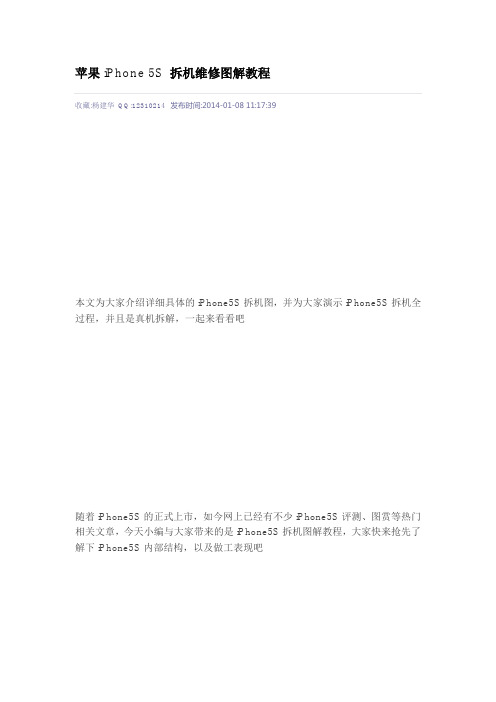
苹果iPhone 5S 拆机维修图解教程收藏:杨建华QQ:12310214发布时间:2014-01-08 11:17:39本文为大家介绍详细具体的iPhone5S拆机图,并为大家演示iPhone5S拆机全过程,并且是真机拆解,一起来看看吧随着iPhone5S的正式上市,如今网上已经有不少iPhone5S评测、图赏等热门相关文章,今天小编与大家带来的是iPhone5S拆机图解教程,大家快来抢先了解下iPhone5S内部结构,以及做工表现吧本次我们拆解的是香槟金色iPhone5S,拆机前我们需要取出SIM卡iPhone5S依旧使用了苹果自家独特的Pentalobular螺丝,普通螺丝刀拆解不下来,需要苹果专用工具iPhone5S拆机需要用到一些特殊的拆解螺丝刀工具,并且拆解也会破坏螺丝,不得不说,苹果在防拆解方面做得比较严格由于iPhone5S拆机螺丝的拆卸是破坏性的,这点大家需要注意,不过市面上也有iPhone5S螺丝出售,但目前只有银色和黑色,并且价格不便宜拆解完iPhone5S固定螺丝之后,我们就可以从屏幕面开始拆解了,拆机方法与iPhone5相同,需要使用吸杯分离屏幕前面板iPhone5S做工非常结实,光靠吸杯还不够,还需要轻轻地撬了一下,如图所示需要注意的是在iPhone5S屏幕与机体分离的时候一定要小心翼翼,因为iPhone5S内部底部多了一条排线,连着Home键里的Touch ID传感器和Lightning闪电接口,一旦分离屏幕用力过大就可能扯断排线iPhone5S内部的这条排线很容易拆解,如图所示完成之后我们就可以看到iPhone5S的内部结构了,和我们熟知的iPhone5内部其实区别不大接下来我们要拆解的是iPhone5S内部主板上的屏蔽罩,只有取出这些,才容易拆解出iPhone5S电池模块iPhone5S内部电池拆解与以前的“拉勾”设计iPhone5有所不同。
徒手取电池就不要想了,只能硬撬,如图iPhone5S电池不可拆解真是做到家了,内部用了两大坨粘合剂来固定电池,要拆解电池可是要耗费比较大的力气iPhone5S内置了1560毫安电池,容量相比iPhone5要大一些iPhone5(1440毫安)与iPhone5S电池对比接下来我们进行的是iPhone5S屏幕拆解。
- 1、下载文档前请自行甄别文档内容的完整性,平台不提供额外的编辑、内容补充、找答案等附加服务。
- 2、"仅部分预览"的文档,不可在线预览部分如存在完整性等问题,可反馈申请退款(可完整预览的文档不适用该条件!)。
- 3、如文档侵犯您的权益,请联系客服反馈,我们会尽快为您处理(人工客服工作时间:9:00-18:30)。
Mac OS X v10.6 Snow Leopard安装
• • 如果没有 Apple ID 或 MobileMe 帐户,请点按“继续”移到下一屏幕。 此时会显示“注册信息”屏幕。虽然这些信息是选填的,但填写后会有帮 助。完成后点按“继续”将会立即发送您的产品注册信息。 如果您的网络中存在 Mac OS X 服务器,则系统会询问您是否要登录到服 务器。如果不需要登录,请点按“继续”。 此时会显示“创建您的帐户”屏幕。该屏幕用于为您的电脑创建用户帐户 ,并设置登录 ID 和密码。您应记住此密码。在电脑上安装新软件或执行 其他管理任务时,会要求您提供此密码。完成后点按“继续”,系统将会 立即创建您的帐户。 此时将会出现选择用户图片的屏幕。使用内建摄像头拍摄快照或从图库中 选择一张图片。完成后,点按“继续”。 此时会显示 MobileMe 屏幕。选择一个选项,然后点按“继续”。 此时会显示“谢谢您”屏幕。点按“前往”以完成“Mac OS X 设置助理 ”操作。 通过将 Mac OS X 安装 DVD 光盘的图标拖到“废纸篓”来推出此光盘。
MacBook Pro介绍
MacBook Pro系列外观(13寸和15寸)
MacBook Air介绍 • 2008年Apple发布了全球最薄的笔记本电脑, 13.3英寸的MacBook Air,最薄处仅4mm。 • 2010年10月,Apple发布第二代机型,新增 了11.6英寸机型。 • 第二代MacBook Air用闪存代替硬盘,13.3英 寸机型的使用时间被提升到7小时。
Mac OS X v10.6 Snow Leopard安装
第二部分:安装操作系统 • 当显示 Mac OS X Snow Leopard 安装程序屏幕 时,点按“继续”。 • 当显示许可协议时,点按“同意”。 • 选择已抹掉的磁盘。它应立即以绿色箭头高亮显 示。 • 点按“安装”。Mac OS X 安装期间,屏幕底部 会显示一个状态栏。 • 此时会出现“附加信息”屏幕,告知您已完成安 装操作系统。点按“继续”。 • 此时会显示“安装已成功”屏幕。点按“重新启 动”。
iBook介绍 第一代iBook的外观
iBook G4的外观
MacBook介绍
• MacBook是iBook G4系列的继承者,在2006推 出,成功地取代了iBook G4系列与部分 PowerBook产品。 • MacBook 的外观大致保留其前身iBook G4 的设 计。 • 除了白色外壳之外,Apple还推出过黑色的 MacBook笔记本,后期MacBook还有金属壳机 型。 • MacBook是Apple第一种使用镜面屏的笔记本电 脑。 • 在2011年7月,被苹果淘汰。
Mac OS X v10.6 Snow Leopard安装
第一部分:抹掉硬盘驱动器的数据 • 启动电脑。 • 将 Mac OS X 安装 DVD 光盘插入光盘驱动器,或者将 MacBook Air 软件重新安装驱动器插入 USB 端口。 • 当电脑启动时,按住“C”键。电脑将使用安装介质启动。也可以在启 动时按住 Option(alt) 键,选择包含安装程序的宗卷。 • 如果使用的是无线鼠标,则鼠标图标将出现并要求您开启鼠标,以便 电脑能够发现鼠标。 • 选择一种语言,然后按下右箭头键。 • 点按“实用工具”菜单,然后选取“磁盘工具”。 • 选择要抹掉的宗卷(通常称为 Macintosh HD)。 • 点按“抹掉”标签。 • 点按“抹掉...” 重要信息:此步骤将完全抹掉硬盘驱动器的数据。如果您曾使用 Boot Camp 安装过 Microsoft Windows,或者拥有多个分区,则此过程将 抹掉所选分区的数据。 • 此时将出现一个对话框,询问您是否要抹掉分区:点按“抹掉”。 • 抹掉分区后,从“磁盘工具”菜单选取“退出磁盘工具”。
Mac OS X v10.6 Snow Leopard安装
第三部分:完成“Mac OS X 设置助理”操作 • 重新启动完成后会播放一段“欢迎”视频,然后出现“国家/地区选择 ”屏幕。 • 选择您所在的国家或地区,然后点按“继续”。 • 选择键盘布局,然后点按“继续”。 • 此时会显示一个迁移屏幕。如果您想从另一台 Macintosh 电脑迁移数 据,请参阅“迁移提示和技巧”。如果不想进行迁移或希望稍后迁移 ,请选择“请不要现在传输我的信息”,然后点按“继续”。 • 如果电脑的通信范围内存在无线服务,则会显示“无线服务”屏幕。 选择“启用”,然后点按“继续”。 • 如果该网络受密码保护,则会在选中时提示您输入密码。键入密码, 然后点按“继续”。 • 此时会显示“Apple ID”屏幕。这用于从 iTunes Store 购买内容。也 可以在此处使用 MobileMe 或 .Mac 用户名。完成后,点按“继续” 。
Mac OS X v10.7 Lion恢复
• OS X Lion 包含一项称为“Lion 恢复”的新功能 ,此功能提供了重新安装 Lion、修复磁盘甚至从 Machine 备份恢复所需的所有工具,无需使用光 盘。 • 重新启动 Mac 并按住 Command 键和 R 键 (Command-R),直到出现 Apple 图标,这表明 Mac 正在启动。Recovery HD 完成启动后,您应 看到带有 Mac OS X 菜单栏和“Mac OS X 实用 工具”应用程序窗口的桌面。 • 注:如果您看到登录窗口或自己的桌面和图标, 可能是因为您没有及早按 Command-R。请重新 启动电脑并再试一次。
如何避免或删除 Mac Defender 恶意软件
• 一种钓鱼诈骗方式将目标群体锁定为 Mac 用户,会将用 户从合法网站重定向到虚假网站,并告知其电脑已感染了 病毒。然后向用户提供 Mac Defender“反病毒”软件来解 决问题。 • 这种“反病毒”软件实际上是一种恶意软件,其最终目 的是获取用户的信用卡信息进行欺诈。
Macintosh Portable介绍
Macintosh Portable 的确是 “手提”电脑
PowerBook介绍 • PowerBook是Apple最早开发的笔记本系列。 • 1991 年Apple推出了PowerBook 100, 140 及 170 笔记本。 • 早期的PowerBook 采用黑色外观,而且屏幕小、重 量高,并采用铅酸电池。 • 1997 年,采用PowerPC G3 处理器的PowerBook G3 问世。 • 2001 年,采用PowerPC G4 处理器的PowerBook G4 问世。 • 2003 年,Apple推出12、15 和 17 英寸 的 PowerBook 笔记本。 • 2006 年被MacBook Pro系列取代。
Macintosh Portable介绍
• Macintosh Portable 重 16 磅; • 屏幕为 640×480 像素的 10 英寸液晶显示 器; • CPU 为摩托罗拉 68000 处理器,主频 16MHz; • 主板内置 1MB 内存(通过内存插槽扩展到 5 MB 或通过 PDS 插槽扩展到 9 MB); • 40MB SCSI 硬盘;3.5 寸软驱。
Mac OS X v10.6 Snow Leopard安装 • 要选择个别应用程序,请点按“自定”。 点按捆绑的应用程序旁边的显示三角形选 择个别应用程序,然后点按“安装”。点 按“自定”屏幕上的“标准安装”会安装 所有应用程序。 • 键入在第三部分中创建的密码,步骤 11 即 会开始安装。 • 此时将会出现重新启动对话框。点按“继 续安装”。 • 此时将会出现“安装成功”屏幕。点按“ 重新启动”。
•
•
• • • •
Mac OS X v10.6 Snow Leopard安装
• 第四部分:安装捆绑的应用程序 • 要安装捆绑的应用程序,请找到电脑随附的应用程序安装光盘或 MacBook Air 软件重新安装驱动器。 注:您可能会看到 Dock 中的软件更新图标上下跳动。可以暂时不予 理会。 • 将应用程序安装光盘插入光盘驱动器,或者将 MacBook Air 软件重新 安装驱动器插入 USB 端口。 • 光盘将会装载,并会显示“应用程序安装光盘”对话框。连按“安装 捆绑软件”以安装 iLife 应用程序。如果您使用的是 MacBook Air 软 件重新安装驱动器,则连按“安装 iLife”图标。 • 此时将出现一个对话框,询问您是否要运行该软件包。点按“继续” 。 • 此时会显示“捆绑软件应用程序安装程序”屏幕。点按“继续”。 • 此时会出现软件许可屏幕。点按“继续”,然后点按“同意”接受许 可条款。 • 此时将会出现“选择目的位置”对话框。确保包含绿色箭头的分区是 正确的目的位置,然后点按“继续”。 • 要安装所有捆绑的应用程序,请点按“安装”。
MacBook Air介绍
MacBook Air系列外观(11寸和13寸)
Mac OS X v10.6 Snow Leopard安装
使用电脑随附的安装 DVD 光盘并按照以下步骤恢 复电脑的出厂设置和预装软件。 此过程分为四部分: • 抹掉硬盘驱动器的数据 • 使用 Mac OS X 安装 DVD 光盘恢复 Mac OS X 操作系统。 • 完成“Mac OS X 设置助理”操作。 • 使用应用程序安装光盘恢复捆绑的应用程序。 重要信息:此过程将完全抹掉硬盘驱动器的数据。 如果您曾使用 Boot Camp 安装过 Microsoft Windows,或者拥有多个分区,则此过程将抹 掉所选分区的数据。
PowerBook介绍
早期的PowerBook外观
后期的PowerBook外观
Байду номын сангаас
iBook介绍 • iBook是Apple针对消费者和教育市场推出 的产品。 • 1999年推出的 iBook 笔记本电脑,是最早 拥有内置无线网卡的主流电脑。 • 2001 年 推出了白色 iBook,这是最早被称 为“小白”的Apple笔记本产品。 • 2003 年推出 iBook G4系列笔记本。 • 2006 年被 MacBook 所取代。
